Iako obično nije dobro blokirati ažuriranja web-preglednika kao što je Google Chrome zbog sigurnosnih implikacija koje idu uz njega, mogu se dogoditi slučajevi u kojima želite veću kontrolu nad ažuriranjem.
Mnogi se programi isporučuju s mogućnostima blokiranja ažuriranja, ali Google Chrome nije jedan od njih. To se razlikuje od ponašanja većine web preglednika, jer se isporučuju s mogućnostima postavljanja ažuriranja na primjer, za uporabu. Na taj način korisnik bi dobio potpunu kontrolu nad ažuriranjem i osigurao da se ažuriranja neće automatski instalirati na računalne sustave.
Imajte na umu da se Google Chrome automatski ažurira samo na računalima Windows i Mac Os X, a ne i na Linuxu.
Blokirajte automatska ažuriranja za Chrome u sustavu Windows
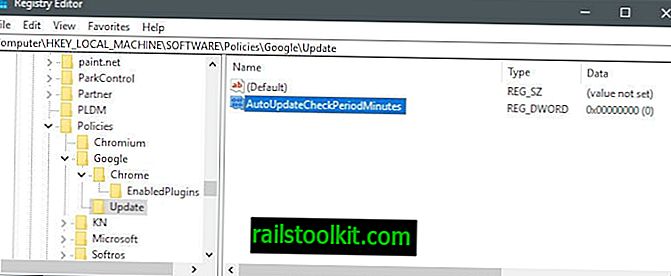
Kao što je već spomenuto, Chrome vam ne daje prednost s kojom možete blokirati da biste blokirali ažuriranja programa. No postoji opcija koja uključuje postavljanje ključa registra i instaliranje administrativnog predloška pravila Google Update.
Najbolji scenarij slučaja je sljedeći: ako je računalo spojeno na domenu aktivnog direktorija, sve što je potrebno jest postaviti sljedeću vrijednost registra:
- Dodirnite tipku Windows na tipkovnici računala, upišite regedit.exe i pritisnite tipku Enter.
- Potvrdite UAC prompt.
- Dođite do računala \ HKEY_LOCAL_MACHINE \ SOFTWARE \ Policies \ Google \ Update
- Ako Google i / ili Ažuriranje ne postoje, kreirajte tipke desnom tipkom miša na prethodnu i odaberite kontekstni izbornik Novo> Ključ.
- Postavite vrijednost AutoUpdateCheckPeriodMinutes na 0.
- Ako vrijednost ne postoji, desnom tipkom miša kliknite na Ažuriraj i odaberite Novo> Dword (32-bitna) vrijednost.
Ovo onemogućuje provjeru ažuriranja. Imajte na umu da Google nastavlja automatsko ažuriranje provjere bilo kojeg računala koje nije pridruženo domeni Active Directory. Razdoblje se u ovom slučaju smanjuje na 77 sati.
Ako je to slučaj, trebate poništiti ažuriranja postavljanjem "pravila za poništavanje ažuriranja" koja je dio administrativnog predloška Google Update.
Imajte na umu da ovo djeluje samo na profesionalnoj ili Enterprise verziji sustava Windows, a ne i na Windows 10 Home jer grupna pravila nisu dio izdanja Windows Home.
Evo kako se to radi

- Preuzmite datoteku utemeljenu na XML administrativnom predlošku s ove Google stranice podrške.
- Izdvojite sadržaj arhive i kopirajte je na C: \ Windows \ PolicyDefinitions.
- Učitajte uređivač pravila grupe: dodirnite tipku Windows, utipkajte gpedit.msc i pritisnite tipku Enter.
- Dođite do Konfiguracija računala> Administrativni predlošci> Google> Google Update> Google Chrome.
- Dvaput kliknite na "poništavanje ažuriranja pravila".
- Promijenite pravilo na omogućeno. Možete postaviti ponašanje ažuriranja web preglednika na jednu od sljedeće četiri opcije:
- Uvijek dopustite ažuriranja (preporučeno) - ovo je zadano ponašanje.
- Samo automatska tiha ažuriranja - ažuriranja se primjenjuju samo ako se pronađu periodičnim provjerama ažuriranja.
- Samo ručna ažuriranja - ažuriranja se primjenjuju samo kada korisnici ručno provjeravaju ažuriranja na sučelju.
- Ažuriranja su onemogućena - to isključuje ažuriranja tako da se nikad ne primjenjuju.
- Kliknite OK da biste dovršili promjenu pravila i nakon toga zatvorili uređivač pravila grupe.
Oprez
Ako onemogućite Chrome ažuriranja, vaše su jedine opcije za ažuriranje preglednika ručno provjeriti ima li ažuriranja u pregledniku ili ručno provjeriti novu verziju na Googleovom blogu Chrome ili na web-lokacijama trećih strana koje pišu o tim ažuriranjima.
Dodatne informacije o isključivanju automatskih ažuriranja u pregledniku Google Chrome dostupne su na web mjestu Chromium Projects.
Sada vi : Da li više volite automatska ažuriranja ili ručna ažuriranja?














